1、首先我们插入8G或8G以上U盘,然后我们打开UltraISO(软碟通),在菜单中 打开并选取等待安装的 ISO镜像文件。

2、之后我们在上方菜单选择启动选项,弹出菜单之后我们从下方选择写入硬盘映像,点击,然后选择将要写入的U盘,等待写入完成即可进行安装。
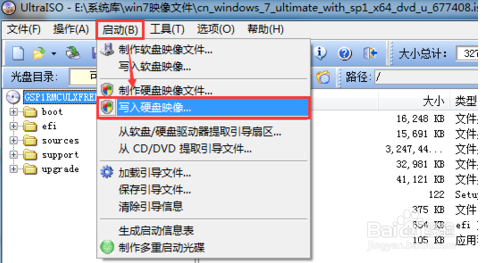

3、在需要装win7系统的电脑上插入win7启动U盘,重启按F12或F11或Esc等快觥终窝计捷键调出启动菜单,选择U盘启动,如果不是这些启动键,参考下方图片。
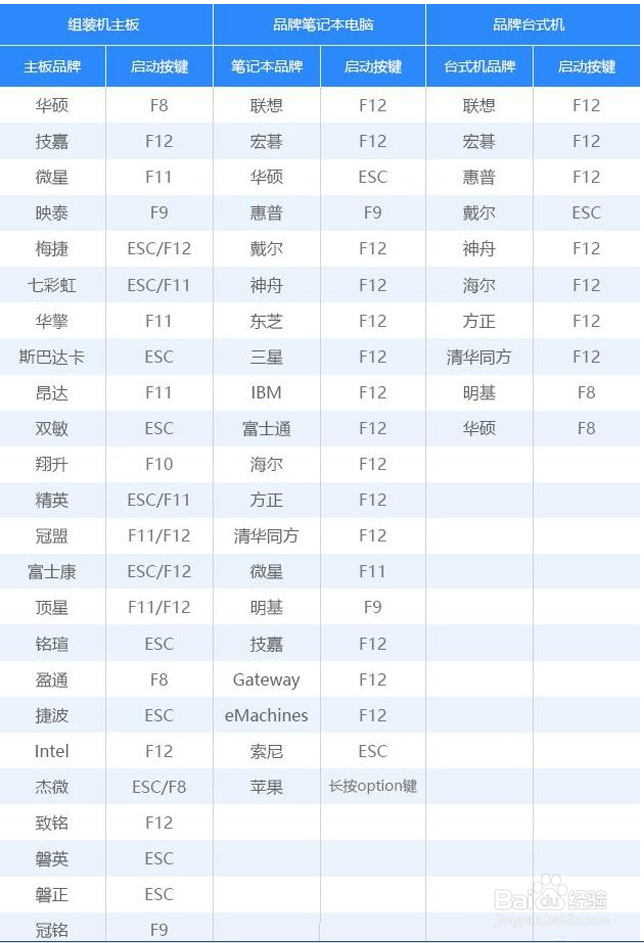
4、然后从U盘启动直接进入win7安装界面,语言、输入方法默认无需修改,直接点击下一步。

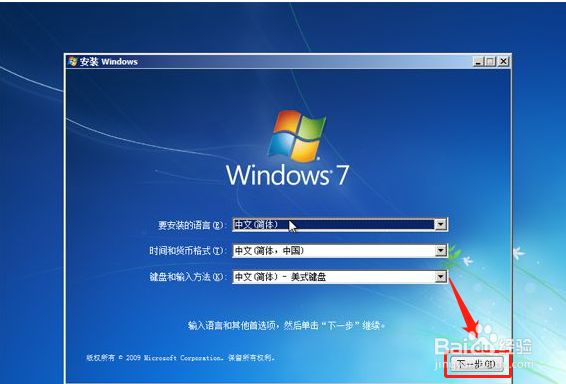
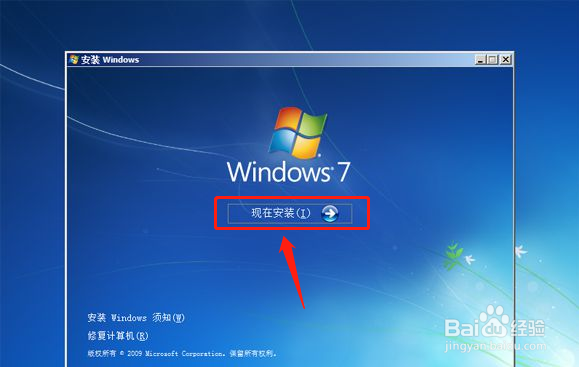
5、之后弹出菜单我们选择安装类型要选择“自定义(高级)”,才能执行硬盘分区操作。
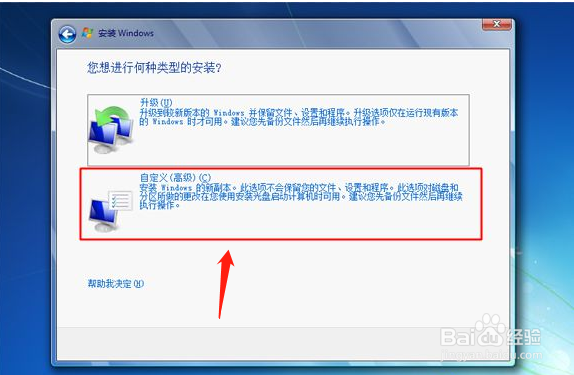
6、在分区界面,点击“驱动器选项”,如果不用分区,直接执行第7步,如果需要全盘分区,删除所有分区,最后点击“新建”,输入分区大小,1G=1024MB,点击应用。
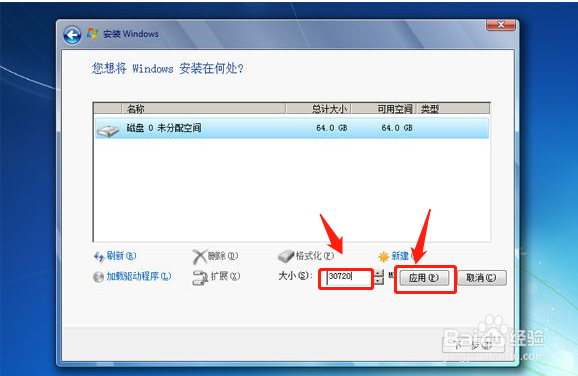
7、提示要建立额外的分区,点击确定,之后选择未分配的空间,点击新建,直接应用,就完成了分区,也就是4k对齐操作,之后选择安装系统的分区,比如这边的分区2,点击下一步。
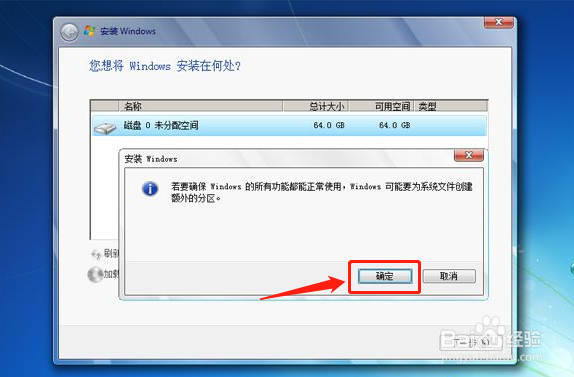

8、然后我们进入到这个界面,开始执行原版win7的安装过程,安装过程会重启多次,重启进入到系统配置界面,根据提示进行设置。
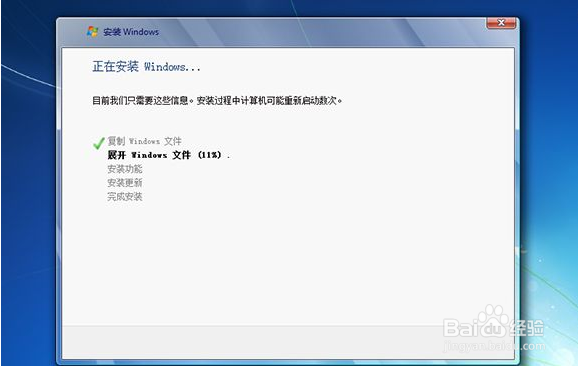
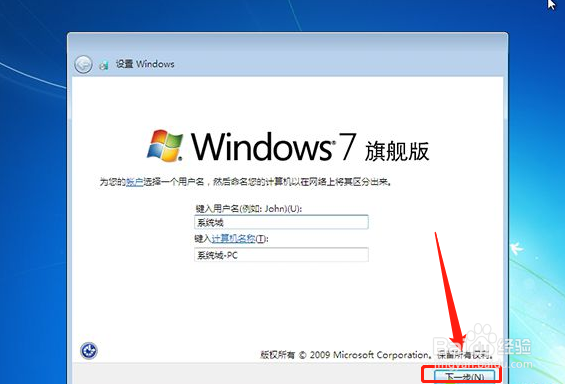
9、完成配置后,启动进入win7桌面,安装就完成了,最后打开win7激活工具执行系统激活。

